在今天的计算机科技领域,尽管XP系统已经逐渐过时,但仍然有一些用户喜欢使用这个经典的操作系统。本文将为大家提供一份详细的教程,教你如何使用光盘来安装电脑上的XP系统。如果你正打算安装或重新安装XP系统,那么请继续阅读下面的内容,按照步骤操作,相信你能轻松完成。

一:准备光盘和XP系统文件
在开始安装XP系统之前,你需要准备好一张可用的XP系统安装光盘和相应的系统文件。确保你的光盘是正版的,并且可以正常读取和启动。
二:备份重要数据
在安装系统之前,强烈建议你备份所有重要的数据。因为安装XP系统会格式化硬盘,这将导致所有数据的丢失。所以在开始安装之前,务必将重要数据备份到其他存储介质上。
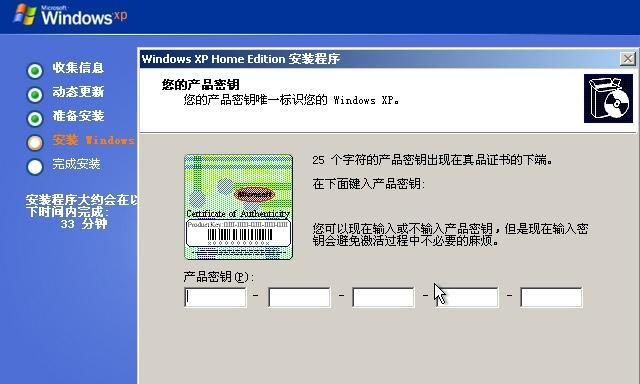
三:进入BIOS设置
在开始安装XP系统之前,你需要进入计算机的BIOS设置界面,将光盘驱动器设置为启动优先级的第一项。具体的进入方式可以在计算机开机时的提示信息中找到。
四:重启电脑并进入安装界面
设置完BIOS后,重启电脑,并按照屏幕上的提示信息进入XP系统的安装界面。这个过程可能需要一些时间,请耐心等待。
五:选择安装方式和分区
在安装界面中,选择合适的安装方式。如果你是重新安装XP系统,选择“全新安装”,如果你已经有旧的XP系统,并且想要保留数据,可以选择“修复安装”。接下来,根据提示进行分区设置。
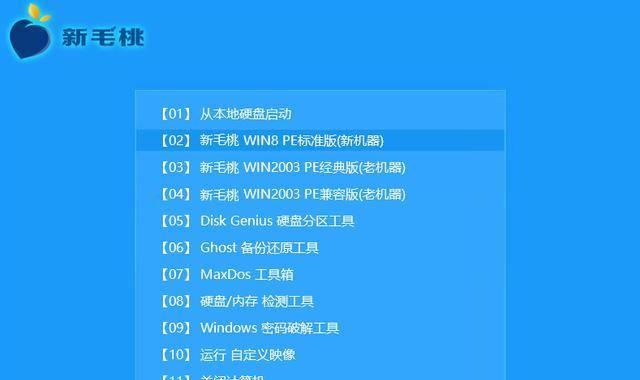
六:格式化硬盘
在安装XP系统之前,你需要将硬盘进行格式化。选择相应的分区,并进行格式化操作。请注意,这将删除所有分区中的数据,请确保已经备份了重要数据。
七:系统文件复制
完成格式化后,系统将开始复制XP系统文件到硬盘中。这个过程可能需要一些时间,请耐心等待。
八:系统设置
在文件复制完成后,系统会要求你进行一些基本的设置,如选择时区、输入用户名和密码等。根据实际情况进行设置,并点击下一步。
九:安装驱动程序
安装完XP系统后,你需要安装相应的驱动程序,以确保硬件设备能够正常工作。可以使用光盘中的驱动程序,或者从官方网站上下载最新的驱动程序。
十:系统更新
安装完驱动程序后,及时进行系统更新,以获得最新的安全补丁和功能更新。打开Windows更新,检查并下载可用的更新。
十一:安装必要的软件
除了驱动程序之外,你还需要安装一些常用的软件,如浏览器、办公软件、防病毒软件等。根据个人需求选择合适的软件,并进行安装。
十二:设置个性化选项
安装完系统和软件后,你可以根据个人偏好进行一些个性化设置。例如更改桌面背景、调整显示设置、设置开机密码等。
十三:激活系统
安装完成后,为了正常使用XP系统,你需要激活系统。按照屏幕上的提示信息进行激活操作,并确保你有有效的产品密钥。
十四:数据恢复
如果你之前备份了重要数据,并希望将其恢复到新安装的系统中,现在可以将备份数据导入系统中,以恢复之前的使用环境。
十五:安装完成,享受XP系统
恭喜你,安装XP系统的操作已经全部完成!现在,你可以开始享受这个经典的操作系统带来的便利和乐趣了。记得定期进行系统维护和更新,以保持系统的稳定和安全。
本文为大家提供了一份光盘装电脑XP系统的详细教程,希望能够帮助到需要安装或重新安装XP系统的用户。按照以上步骤进行操作,相信你能够轻松完成系统安装,并享受XP系统带来的便利和乐趣。


